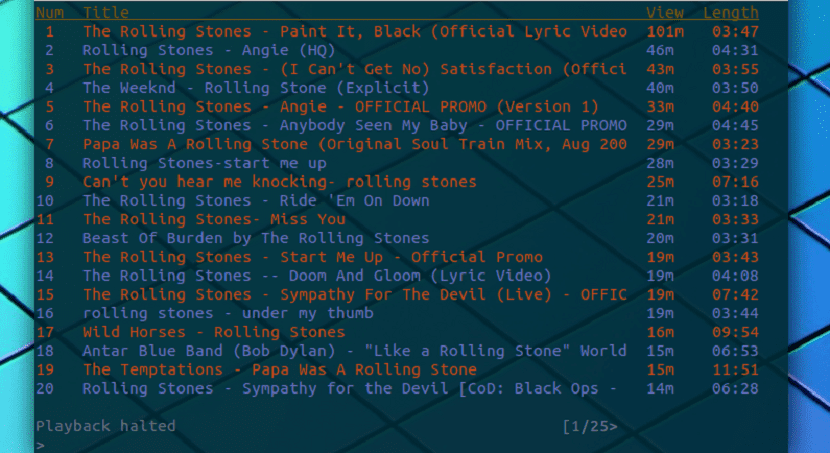
YouTube กลายเป็นหนึ่งในบริการที่ยอดเยี่ยม ซึ่งเราสามารถเปลี่ยนเป็น pเพื่อค้นหาวิดีโอเกือบทุกประเภท และถือว่านี่คือเครือข่ายทางสังคม การใช้บริการนี้โดยทั่วไปคือการค้นหาแบบฝึกหัดข่าวสารในการค้นหาข้อมูลและอื่น ๆ
ใน Gnu / Linux เรามีเครื่องมือต่างๆ ซึ่งเราสามารถเพลิดเพลินกับเครือข่ายโซเชียลนี้ได้จากการใช้เว็บเบราว์เซอร์เครื่องเล่นมัลติมีเดียหรือจากเทอร์มินัล
เกี่ยวกับ mps-youtube
นั่นคือเหตุผล คราวนี้จะถือโอกาสพูดถึง mps-youtubeซึ่งเราสามารถเล่นเพลงจาก YouTube ได้อย่างสมบูรณ์ในเทอร์มินัลแม้ว่าจะสามารถเล่นวิดีโอโดยใช้ mplayer หรือ mpv
mps-youtube เป็นแอปพลิเคชันข้ามแพลตฟอร์มแบบโอเพ่นซอร์ส เขียนด้วยภาษาโปรแกรม Python และสิ่งนั้น ขึ้นอยู่กับ mpv ซึ่งเป็นแอพพลิเคชั่นที่ให้เราใช้เทอร์มินัลเพื่อค้นหาเล่นและดาวน์โหลดเพลง
คุณสมบัติของ mps-youtube
El จุดประสงค์หลักของแอปพลิเคชั่นคือใช้เป็นเครื่องเล่นเพลงของ YouTubeซึ่งมีตัวเลือกสำหรับ:
- ค้นหาและเล่นเสียง
- สร้างและบันทึกรายการเพลงในเครื่อง
- ค้นหาและนำเข้าเพลย์ลิสต์ของ YouTube
- ตั้งค่ารูปแบบเสียงเริ่มต้น
ด้วยตัวเลือกเพิ่มเติมเช่น:
- การเล่นวิดีโอภายนอกโดยใช้ mpv, mplayer หรือ vlc
- ดูความคิดเห็นของวิดีโอ
- การแจ้งเตือนเพิ่มเติมเกี่ยวกับการเปลี่ยนเพลง
- รองรับ MPRIS v2
- การสนับสนุน Last.fm scrobbling
นอกจากนี้คุณสมบัติเพิ่มเติมในการเล่นเสียงก็คือ แอปพลิเคชั่นช่วยให้เราสามารถแปลงเสียงเป็น mp3 ได้, aac, wma และอื่น ๆ เท่านั้นที่ต้องใช้ ffmpeg และ avconv สำหรับมัน
จะติดตั้ง mps-youtube บน Linux ได้อย่างไร?
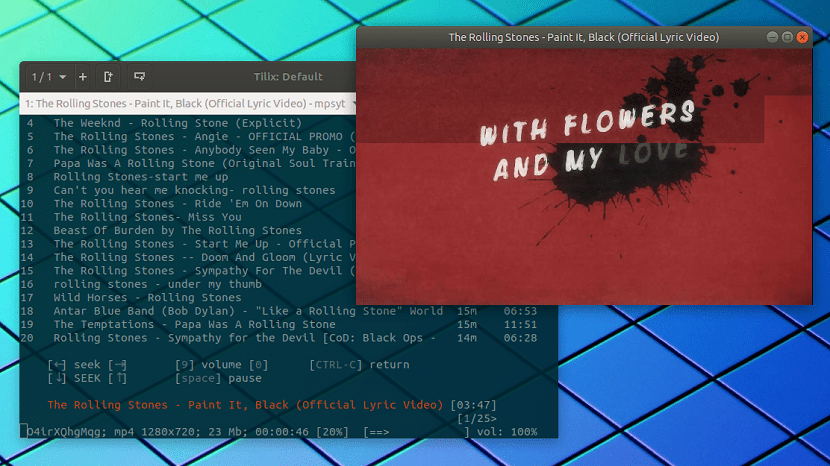
หากคุณต้องการลองหรือเริ่มใช้แอปพลิเคชันที่ยอดเยี่ยมนี้ ก่อนอื่นเราต้องมีการอ้างอิงบางอย่างสำหรับการดำเนินการ mps-youtube ที่ถูกต้อง ในระบบของเรา
ตามที่กล่าวไว้ mps-youtube ถูกเขียนใน Pythonดังนั้นเราจึงต้องติดตั้งในระบบของเราหากไม่เป็นเช่นนั้นเพียงแค่มองหาแพ็คเกจในที่เก็บของระบบของคุณเนื่องจากพบได้ในที่เก็บการแจกจ่ายส่วนใหญ่
หากเราต้องการทราบว่าเราได้ติดตั้ง Python หรือไม่ บนคอมพิวเตอร์ของเราเราต้องเปิดเทอร์มินัลและดำเนินการ:
python3 --version
ในกรณีที่พวกเขาควรได้รับข้อความที่มีเวอร์ชันที่ติดตั้งไว้มิฉะนั้นพวกเขาจะได้รับข้อความ "not found" และพวกเขาจะต้องติดตั้ง:
ไปยัง Debian, Ubuntu และอนุพันธ์ที่เราติดตั้งด้วย:
sudo apt-get install python3-pip mpv
ไปยัง กรณีของ Fedora, openSUSE, CentOS และอนุพันธ์:
dnf -y install python-pip python3 mpv
ไปยัง Arch Linux, Manjaro และอนุพันธ์:
sudo pacman -S python3 python-pip mpv
เสร็จแล้ว เราต้องเพิ่มเส้นทางไปยังโฟลเดอร์ของเรา พนักงานที่มี:
echo "export PATH=\"\$PATH:\$HOME/.local/bin\"" >> ~/.bashrc . ~/.bashrc
ตอนนี้ เราสามารถดำเนินการติดตั้งแอปพลิเคชันได้ด้วย:
pip3 install --user mps-youtube youtube-dl
โคโม ขั้นตอนเสริมสามารถติดตั้ง dbus-python และ pygobject สำหรับผู้ใช้ของคุณหากพวกเขาต้องการให้ mps-youtube รองรับ MPRIS v2 ซึ่งหมายความว่าพวกเขาจะได้รับการควบคุมเครื่องเล่นสื่อในเมนูเสียง:
pip3 install --user dbus-python pygobject
ตามที่กล่าวไว้หากคุณต้องการรวมการเล่นวิดีโอคุณสามารถทำได้ด้วย vlc ซึ่งเป็นตัวเลือกทั้งหมดในการติดตั้ง
วิธีใช้ mps-youtube
Solamente เราต้องเปิดเทอร์มินัลและดำเนินการคำสั่งต่อไปนี้ เพื่อเริ่มแอปพลิเคชัน:
mpsyt
ตอนนี้ เราสามารถใช้เครื่องมือค้นหาภายใน หากต้องการค้นหาแทร็กเสียงหรือวิดีโอให้ใช้คำสั่งต่อไปนี้:
help search
Mps-youtube สามารถปรับแต่งได้มากเช่นกัน ตัวอย่างเช่นหน้าจอผลการค้นหาสามารถกำหนดค่าให้แสดงฟิลด์เพิ่มเติมได้ หากต้องการดูการตั้งค่าทั้งหมดที่มีให้พิมพ์ "help settings" ใน mps-youtube
เพื่อเปิดใช้งานการเล่นวิดีโอ ในแอปพลิเคชันเราต้องดำเนินการคำสั่งนี้:
set show_video true
เสร็จแล้ว เราต้องกำหนดค่าว่าเครื่องเล่นใดจะเป็นเครื่องเล่นที่จะดำเนินการสำหรับการสร้างวิดีโอขึ้นมาใหม่
set player <player>
ที่ไหน ในการกำหนดค่าเครื่องเล่น mpv เพียงแค่แทนที่ mplayer หรือกำหนดค่า vlc ให้ใช้ "cvlc"
บทความที่ยอดเยี่ยมช่วยให้ฉันรู้วิธีเล่นวิดีโอ ทักทาย